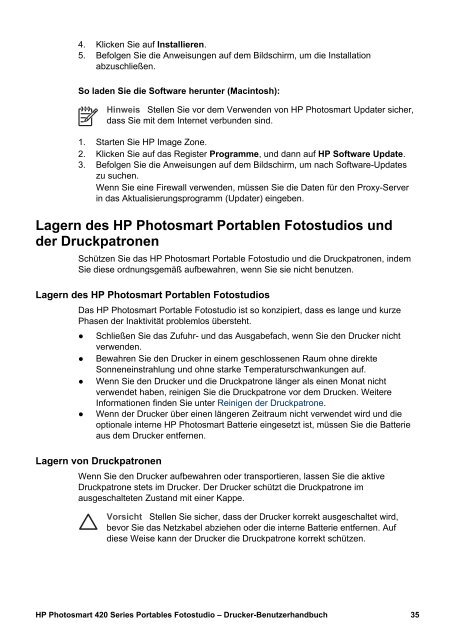Drucker-Benutzerhandbuch HP Photosmart 420 Series Portables ...
Drucker-Benutzerhandbuch HP Photosmart 420 Series Portables ...
Drucker-Benutzerhandbuch HP Photosmart 420 Series Portables ...
Erfolgreiche ePaper selbst erstellen
Machen Sie aus Ihren PDF Publikationen ein blätterbares Flipbook mit unserer einzigartigen Google optimierten e-Paper Software.
4. Klicken Sie auf Installieren.<br />
5. Befolgen Sie die Anweisungen auf dem Bildschirm, um die Installation<br />
abzuschließen.<br />
So laden Sie die Software herunter (Macintosh):<br />
Hinweis Stellen Sie vor dem Verwenden von <strong>HP</strong> <strong>Photosmart</strong> Updater sicher,<br />
dass Sie mit dem Internet verbunden sind.<br />
1. Starten Sie <strong>HP</strong> Image Zone.<br />
2. Klicken Sie auf das Register Programme, und dann auf <strong>HP</strong> Software Update.<br />
3. Befolgen Sie die Anweisungen auf dem Bildschirm, um nach Software-Updates<br />
zu suchen.<br />
Wenn Sie eine Firewall verwenden, müssen Sie die Daten für den Proxy-Server<br />
in das Aktualisierungsprogramm (Updater) eingeben.<br />
Lagern des <strong>HP</strong> <strong>Photosmart</strong> Portablen Fotostudios und<br />
der Druckpatronen<br />
Schützen Sie das <strong>HP</strong> <strong>Photosmart</strong> Portable Fotostudio und die Druckpatronen, indem<br />
Sie diese ordnungsgemäß aufbewahren, wenn Sie sie nicht benutzen.<br />
Lagern des <strong>HP</strong> <strong>Photosmart</strong> Portablen Fotostudios<br />
Das <strong>HP</strong> <strong>Photosmart</strong> Portable Fotostudio ist so konzipiert, dass es lange und kurze<br />
Phasen der Inaktivität problemlos übersteht.<br />
● Schließen Sie das Zufuhr- und das Ausgabefach, wenn Sie den <strong>Drucker</strong> nicht<br />
verwenden.<br />
● Bewahren Sie den <strong>Drucker</strong> in einem geschlossenen Raum ohne direkte<br />
Sonneneinstrahlung und ohne starke Temperaturschwankungen auf.<br />
● Wenn Sie den <strong>Drucker</strong> und die Druckpatrone länger als einen Monat nicht<br />
verwendet haben, reinigen Sie die Druckpatrone vor dem Drucken. Weitere<br />
Informationen finden Sie unter Reinigen der Druckpatrone.<br />
● Wenn der <strong>Drucker</strong> über einen längeren Zeitraum nicht verwendet wird und die<br />
optionale interne <strong>HP</strong> <strong>Photosmart</strong> Batterie eingesetzt ist, müssen Sie die Batterie<br />
aus dem <strong>Drucker</strong> entfernen.<br />
Lagern von Druckpatronen<br />
Wenn Sie den <strong>Drucker</strong> aufbewahren oder transportieren, lassen Sie die aktive<br />
Druckpatrone stets im <strong>Drucker</strong>. Der <strong>Drucker</strong> schützt die Druckpatrone im<br />
ausgeschalteten Zustand mit einer Kappe.<br />
Vorsicht Stellen Sie sicher, dass der <strong>Drucker</strong> korrekt ausgeschaltet wird,<br />
bevor Sie das Netzkabel abziehen oder die interne Batterie entfernen. Auf<br />
diese Weise kann der <strong>Drucker</strong> die Druckpatrone korrekt schützen.<br />
<strong>HP</strong> <strong>Photosmart</strong> <strong>420</strong> <strong>Series</strong> <strong>Portables</strong> Fotostudio – <strong>Drucker</strong>-<strong>Benutzerhandbuch</strong> 35